Comment personnaliser les dossiers Windows avec des différentes couleurs ?
Bonjour à vous tous,
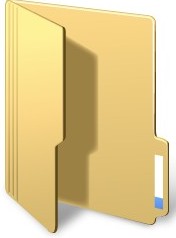 Dans ce tutoriel je vais vous montrer comment personnaliser vos dossiers classiques de Windows pour avoirs des dossiers avec des couleurs personnalisables, comme vous le savez tous il existe de nombreux packs sur l’internet qui permet de personnaliser l’interface de votre système d’exploitation Windows. Mais parfois vous avez besoin de modifier l’intégralité de Windows et parfois une modification des fichiers système s’impose et avec une sauvegarde des fichiers originaux.
Dans ce tutoriel je vais vous montrer comment personnaliser vos dossiers classiques de Windows pour avoirs des dossiers avec des couleurs personnalisables, comme vous le savez tous il existe de nombreux packs sur l’internet qui permet de personnaliser l’interface de votre système d’exploitation Windows. Mais parfois vous avez besoin de modifier l’intégralité de Windows et parfois une modification des fichiers système s’impose et avec une sauvegarde des fichiers originaux.
Je vais vous fais découvrir un logiciel à travers lequel, vous pouvez facilement assigner vos couleurs préférées à vos dossiers désirés afin de les différencier et facilité ainsi l'accès.
Comment puis-je personnaliser les dossiers avec des couleurs différentes?
Il suffit de suivre les deux étapes ci-dessous pour personnaliser vos dossiers :
Tout d' abord télécharger le logiciel « FolderColorizer » Cliquer ici pour le télécharger
Après l’avoir téléchargé, cliquer deux fois sur le programme d’installation pour lancer l’installation :
Cocher " I accept the agreement " et cliquer sur " Next " :
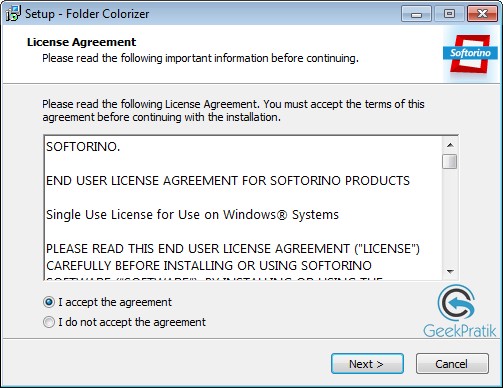
Décocher " Try CleanMyPC for free " et cliquer sur " Install Now " pour terminer l’installation.
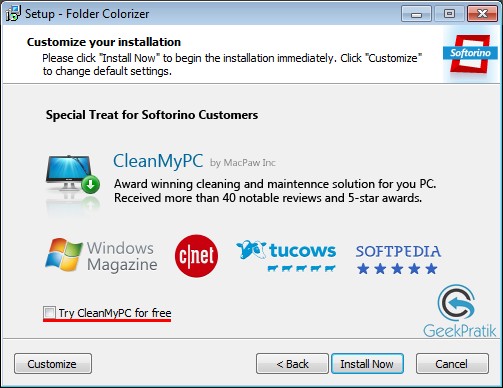
Après l’installation du logiciel, cliquer avec le bouton droit de votre souris sur le dossier que vous souhaitez personnaliser, vous verrez une nouvelle option dans le menu contextuel "Colorize!" Maintenant, il suffit d'aller à cette option et dans le sous-menu qui apparaît choisissez n'importe quelle couleur que vous voulez attribuer à ce dossier.
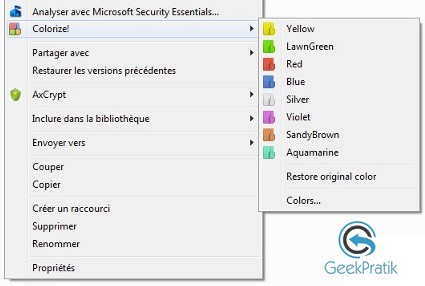
Bien qu'il soit un logiciel libre, mais pendant que vous allez utiliser ce logiciel pour la première fois, il va vous demander de renseigner votre e-mail pour l’activer, ne vous inquiétez pas puisque vous n’êtes pas obliger de fournir votre e-mail réel et vous n'aurez pas besoin de confirmer l'activation en vous connectant à votre compte de messagerie électronique.
Entrez votre e-mail ( Ce n'ai pas necessaire de mettre le réel ) et cliquez sur Free Activation :
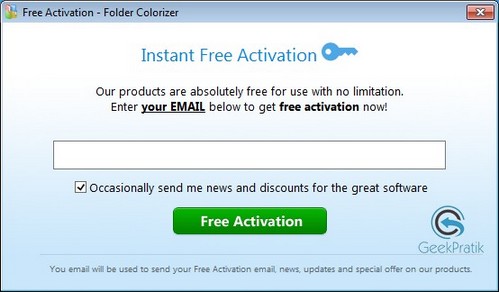
Félicitation ! Vous avez activé avec succès Folder Colorizer
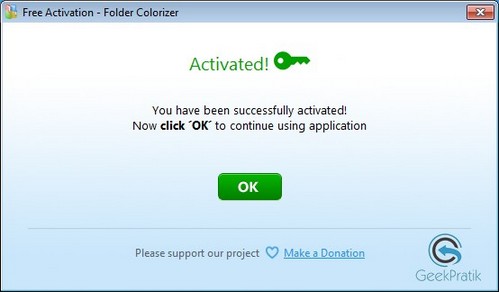
Et voilà ! Si vous avez d’autres astuces ou des questions n’hésitez surtout pas à les poser, je vous dis à la prochaine 🙂
www.GeekPratik.com


Poster un commentaire